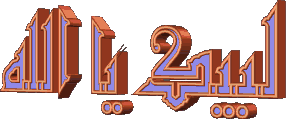
عبد الرحمن

لبيك يا الله
الرسائل
النقاط
البلد
عمل تقرير طباعة
من الأساسيات للعامل مع قواعد البيانات عملية الطباعة . فاذا عملت برنامج محاسبة
بسيط كبرنامج مبيعات فإنك تحتاج إلى عملية طباعة فاتورة مثلاً
وذلك يتم بشكل بسيط عن طريق تقرير الطباعة Data Report أو عن طريق كائن الطباعة
Printer Object
وفي هذا الدرس سنتحدث عن تقرير الطباعة Data Report .
أولاً افتح المشروع الذي كنت تعمل به في
الدروس السابقة
بعد ذلك من القائمة Project إختر Data Report
هذا الشكل التقرير

نأتي الأن إلى العملية الثانية . إنشاء عنصر ربط وهو Data Environment
من قائمة Project أشر إلى More ActiveX Designer ثم أنقر فوق Data Environment

دد Connection1 ثم أنقر فوق زر الخصائص

سوف يظهر لك الشكل التالي :

إفعل كما هومحدد
بعد النقر فوق زر التالي سوف يظهر الشكل :

بعد تحديد قاعدة البيانات . أنقر فوق الزر

ثم فوق زر الخصائص

فيظهر لك الشكل التالي :

قم بالعمل كالخطوات السابقة 1 2 3
. وتكون قد أتممت وصل قاعدة البيانات ب Data Environment .
الأن إذهب إلى Data Report وعدل الخصائص كمايلي .
Data Sourse : أنقر فوق السهم سوف يظهر لك DataEnvironment1.
Data Member : أنقر فوق السهم سوف يظهر لك Command1.
بهذا تكون قد ربط التقرير بقاعدة البيانات .
نأتي الأن إلى كيفية عرض السجلات داخل التقرير .
لاحظ ان صندوق الأدوات الخاص بالتقرير يختلف عن صندوق الأدوات الأساسي
أختر الأداة

وضعها في قسم التفصيل في Data Report
ثم بدل الخصائص كمايلي
DataMember : الجدول
DataField : الحقل
CanGrow : تستخدم هذه الخاصية لتحديد اذا ماكنت تريد عرض سجل واحد أو كافة السجلات
سويةً
الأن إذهب إلى الفورم الأساسي وضع زر أمر وأكتب
هذا كان كل درسنا أمل أن يكون الشرح واضحاً
وبالتوفيق
من الأساسيات للعامل مع قواعد البيانات عملية الطباعة . فاذا عملت برنامج محاسبة
بسيط كبرنامج مبيعات فإنك تحتاج إلى عملية طباعة فاتورة مثلاً
وذلك يتم بشكل بسيط عن طريق تقرير الطباعة Data Report أو عن طريق كائن الطباعة
Printer Object
وفي هذا الدرس سنتحدث عن تقرير الطباعة Data Report .
أولاً افتح المشروع الذي كنت تعمل به في
الدروس السابقة
بعد ذلك من القائمة Project إختر Data Report
هذا الشكل التقرير
نأتي الأن إلى العملية الثانية . إنشاء عنصر ربط وهو Data Environment
من قائمة Project أشر إلى More ActiveX Designer ثم أنقر فوق Data Environment
دد Connection1 ثم أنقر فوق زر الخصائص
سوف يظهر لك الشكل التالي :
إفعل كما هومحدد
بعد النقر فوق زر التالي سوف يظهر الشكل :
بعد تحديد قاعدة البيانات . أنقر فوق الزر
ثم فوق زر الخصائص
فيظهر لك الشكل التالي :
قم بالعمل كالخطوات السابقة 1 2 3
. وتكون قد أتممت وصل قاعدة البيانات ب Data Environment .
الأن إذهب إلى Data Report وعدل الخصائص كمايلي .
Data Sourse : أنقر فوق السهم سوف يظهر لك DataEnvironment1.
Data Member : أنقر فوق السهم سوف يظهر لك Command1.
بهذا تكون قد ربط التقرير بقاعدة البيانات .
نأتي الأن إلى كيفية عرض السجلات داخل التقرير .
لاحظ ان صندوق الأدوات الخاص بالتقرير يختلف عن صندوق الأدوات الأساسي
أختر الأداة

وضعها في قسم التفصيل في Data Report
ثم بدل الخصائص كمايلي
DataMember : الجدول
DataField : الحقل
CanGrow : تستخدم هذه الخاصية لتحديد اذا ماكنت تريد عرض سجل واحد أو كافة السجلات
سويةً
الأن إذهب إلى الفورم الأساسي وضع زر أمر وأكتب
| DataReport1.Show |
هذا كان كل درسنا أمل أن يكون الشرح واضحاً
وبالتوفيق
صلاحيات هذا المنتدى:
لاتستطيع الرد على المواضيع في هذا المنتدى


